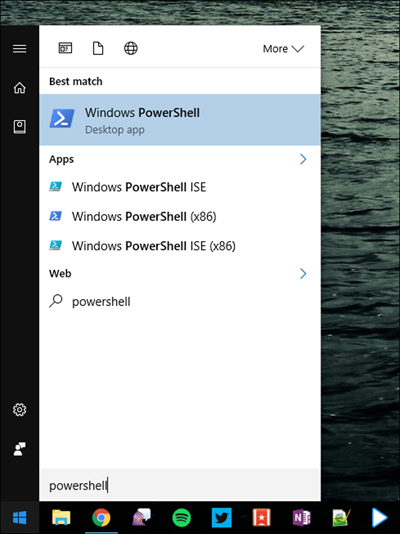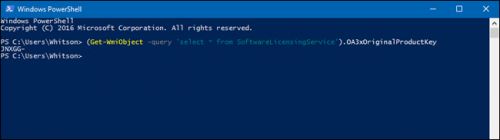Wie kann ich einen Produktschlüssel von einer anderen Festplatte abrufen?
Das Laptop-Motherboard meines Freundes ist gestorben und er benötigt seinen Windows 7-Produktschlüssel von der Festplatte (die noch funktioniert).
Ich habe das alte Laufwerk als Sekundärlaufwerk an meinen eigenen Computer angeschlossen und versucht, ein Key Finder-Dienstprogramm zu verwenden, aber es zeigt nur meinen eigenen Produktschlüssel und nicht seinen an.
Gibt es eine Möglichkeit, den Produktschlüssel mit meinem Computer vom alten Laufwerk abzurufen?
2 answers
Es ist möglich, aber ein wenig knifflig. Sie müssen den Produktschlüssel aus den Hive-Dateien der Windows-Registrierung vom Ziellaufwerk extrahieren.
Es gibt verschiedene Möglichkeiten, dies zu tun, aber wahrscheinlich ist der schnellste und einfachste Weg mit Nirsofts ProduKey:
- Laden Sie das Programm herunter, extrahieren Sie es und führen Sie es aus (standardmäßig wird Ihr eigener Schlüssel angezeigt)
- Drücken Sie F9, um den Dialog Quelle auswählen aufzurufen
- Wählen Sie Laden Sie die Produkt-keys aus externe Software-Registry-hive -
- Navigieren Sie zum Registrierungsstock
SOFTWARE. Wenn Sie beispielsweise das Laufwerk des anderen Systems als LaufwerkZ:gemountet haben, würden Sie wahrscheinlichZ:\Windows\System32\Config\SOFTWARE - Klicken Sie auf
[OK]
Es sollte die Hive-Datei aus der anderen Windows-Kopie lesen und den entsprechenden Produktschlüssel anzeigen.
In diesem Screenshot habe ich ProduKey in Windows XP ausgeführt (installiert in C:) und dann den Schlüssel aus Windows 7 extrahiert (gemountet als T:). Beachten Sie, wie es immer noch C:\Windows da Windows 7 tatsächlich in C: installiert wurde, obwohl auf seine Dateien derzeit von T: aus zugegriffen werden kann.
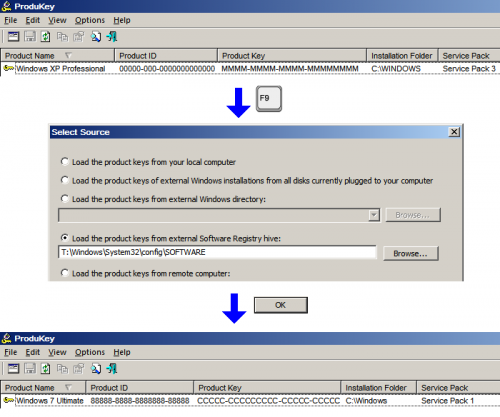
Warning: date(): Invalid date.timezone value 'Europe/Kyiv', we selected the timezone 'UTC' for now. in /var/www/agent_stack/data/www/techietown.info/template/agent.layouts/content.php on line 61
2014-04-06 17:26:55
Wenn Sie den UEFI-eingebetteten Schlüssel finden und aufschreiben möchten, können Sie dies ganz einfach tun.
Öffnen Sie einfach das Startmenü, geben Sie powershell ein und führen Sie die angezeigte Powershell-Anwendung aus:
Geben Sie dann den folgenden Befehl ein und drücken Sie die Eingabetaste:
(Get-WmiObject -query 'select * from SoftwareLicensingService').OA3xOriginalProductKey
Sie sollten mit Ihrem eingebetteten Lizenzschlüssel belohnt werden.
Schreiben Sie es auf und bewahren Sie es in einem Safe auf platz!
Referenz:
Warning: date(): Invalid date.timezone value 'Europe/Kyiv', we selected the timezone 'UTC' for now. in /var/www/agent_stack/data/www/techietown.info/template/agent.layouts/content.php on line 61
2020-11-15 04:49:29